Cách điểm danh trên Google Meet khi dạy học Online
Cách điểm danh trên Google Meet khi dạy học Online là một trong những thắc mắc của rất nhiều thầy cô trong việc dạy trực tuyến. VnDoc sẽ hướng dẫn các bạn chi tiết các bước làm như sau.
Cách điểm danh trên Google Meet
Dạy học Online trong mùa dịch là điều cần thiết và đã áp dụng rộng rãi cho mỗi địa phương mỗi trường học trong tình hình dịch bệnh phức tạp hiện nay. Cách dạy học trực tuyến bằng Google meet đang được áp dụng nhiều cho các nhà trường
- Học Online bằng Google Meet trên máy tính
- Cách học trực tuyến Google meet trên điện thoại
Các thầy cô cùng theo dõi các bước điểm danh trên Google Meet khi dạy học Online sau đây:
1. Cách cài đặt tiện tích để điểm danh trong Google meet
Để có thể điểm danh cần có một công cụ Extension cài trong Google meet
Vào cửa hàng chome trực tuyến để cài đặt gõ Google Chrome Store vào trang cửa hàng trực tuyến của google
Tại đây tìm kiếm Extension có tên là Meet attendance

Xuất hiện 2 ứng dụng như này, các bạn có thể chọn 1 trong 2 sau đó thêm vào Chome >> Thêm tiện ích
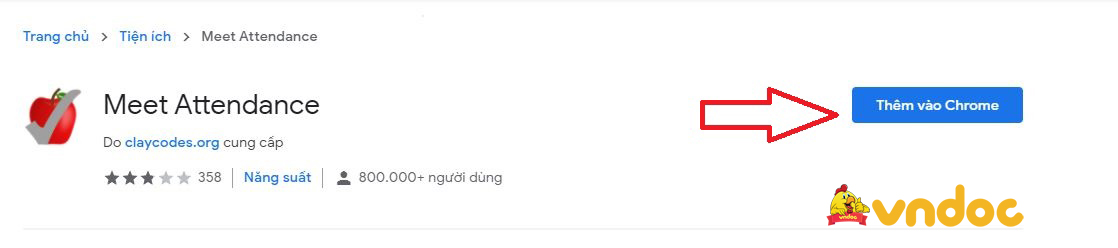
Nhấn Add Extension để thêm vào
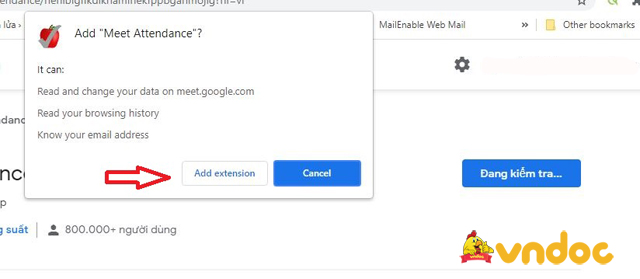
Mở lại Google meet, thực hiện các bước sau để điểm danh học sinh, đếm số học sinh trong lớp. Chi tiết các bước, các bạn làm theo các hướng dẫn sau đây để nhận được bảng điểm danh trong lớp.
2. Video hướng dẫn điểm danh khi dạy Online Google meet
Trong cuộc họp
- Ở phía dưới cùng, nhấp vào biểu tượng Trình đơn

- Nhấp vào biểu tượng Cài đặt
 Các tùy chọn kiểm soát của người tổ chức
Các tùy chọn kiểm soát của người tổ chức  .
. - Bật hoặc tắt tính năng
 Điểm danh .
Điểm danh .
Nhận bảng điểm danh của bạn
- Sau cuộc họp, người tổ chức sẽ nhận được email đính kèm bảng điểm danh trên Google Trang tính chứa các thông tin sau:
- Tên của người tham gia Nếu có người gọi đến từ thiết bị di động thì một vài chữ số trong số điện thoại của người đó sẽ xuất hiện thay cho tên họ.
- Nếu có người gọi đến từ phòng họp trên Google Meet thì tên của phòng họp sẽ xuất hiện thay cho tên của người đó.
- Email của người tham gia
- Thời lượng người tham gia có mặt trong cuộc gọi, bao gồm dấu thời gian ghi lại thời điểm tham gia lần đầu và thời điểm rời khỏi cuộc gọi của họ. Nếu có người bị loại ra khỏi cuộc gọi, dấu thời gian đó sẽ được ghi lại là thời điểm người này rời khỏi cuộc gọi.
- Nếu có người tham gia và rời khỏi cuộc gọi nhiều lần, báo cáo sẽ không ghi lại nhiều dấu thời gian nhưng sẽ có tổng thời lượng tham gia cuộc gọi của người đó.
Khi sử dụng Google Meet chúng ta thường gặp các lỗi rất phổ biến vậy cách khắc phục như thế nào, các bạn tham khảo: Các lỗi trên Google Meet và cách xử lý.


